Windows10でPhotoshopを開いてディスプレイの色味がおかしい時に行った対処方法。
画像は撮影を忘れてありませんが、
Photoshopを起動した時に「モニターのプロファイルに問題があります。モニターのキャリブレーションソフトウェアを使用して調整して下さい。(「プロファイルを無視」「常に使用」の選択肢付き)」というのエラー画面が出ました。
カラーは白を指定しているのに画面上では薄いクリーム色に表示されてしまう…。これでは作業に支障が出るので困るエラーです。
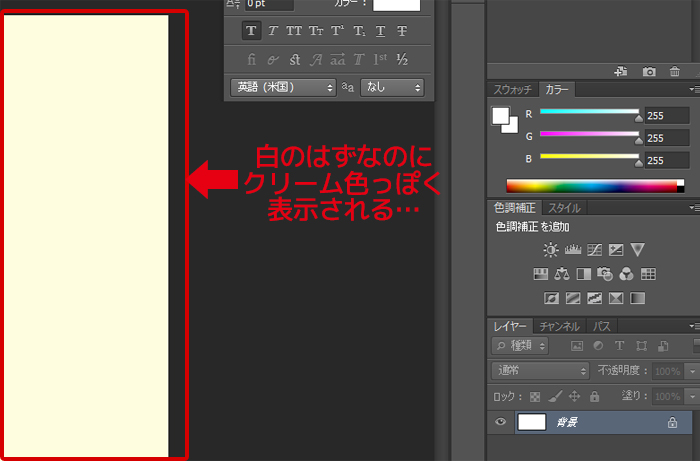
↑こんな感じになっていました…。
調べてみると同様の症状が起きた方が他にもけっこういるようです。Windows7で起きた、Elements不具合が出たやPhotoshopじゃなくフォトビューワーの色が変だったという記事もありました。
(私の場合はWindows7からWindows10にアップグレードしたPCにてPhotoshop CS6を開いた時に発生。購入時からWindows10搭載の別PCにDLしたPhotoshop CS6では、そのような事態は起きませんでした)
モニタプロファイルに問題があったり、メーカー指定モニタープロファイルを使用している場合(相性?が悪いのか)に起きうる症状のようです。
カラープロファイルを変更
症状を改善するためにカラープロファイルをsRGBに変えます。
スタートボタン → 設定 →
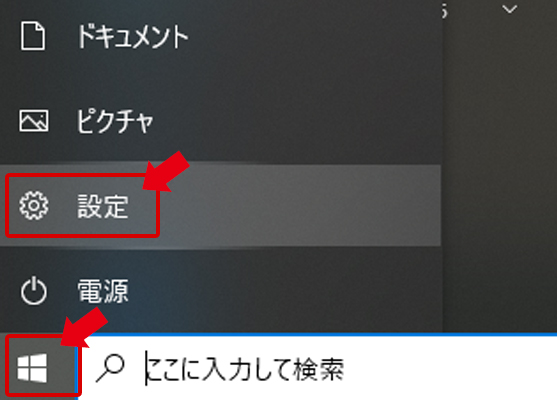
Windows設定の「システム」をクリック →
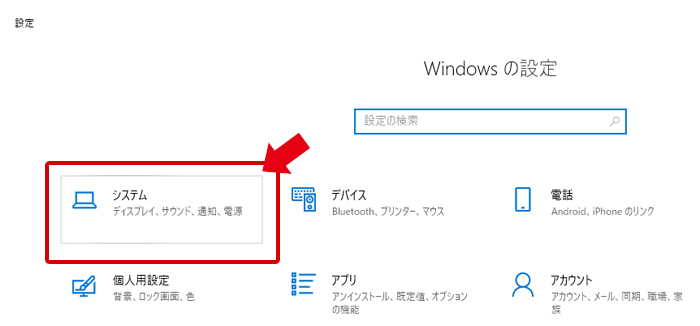
ディスプレイ → 「ディスプレイの詳細設定」 →
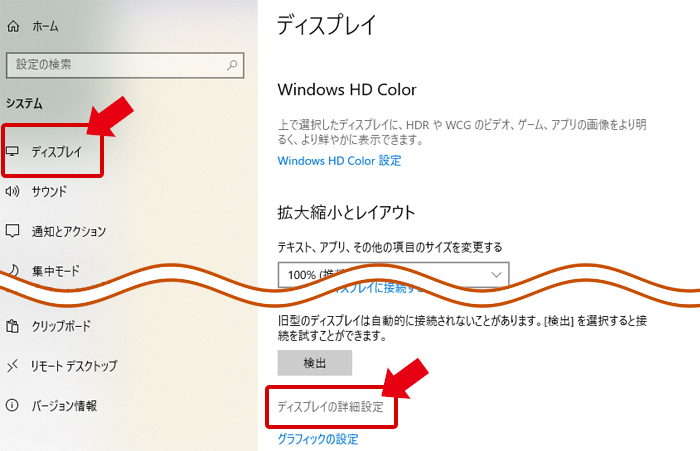
「アダプターのプロパティの表示」をクリック →
(メーカーによって、この部分の名称は少し異なるかもしれません。参考にさせて頂いたサイトの記事と私のPCでは名前が違いましたので)
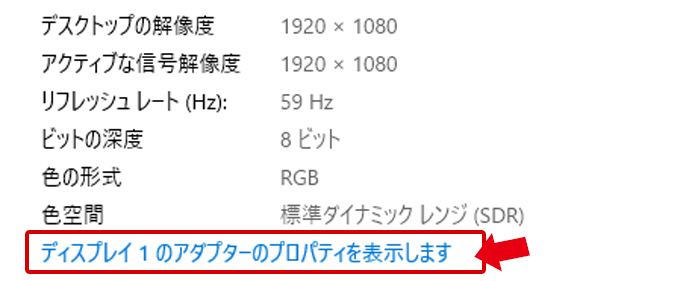
色の管理タブを選択 → 色の管理をクリック →
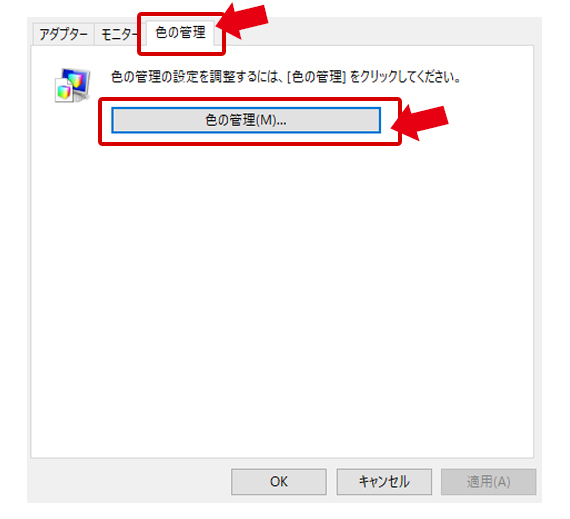
①デバイスタブを選択
②デバイス(D):の横のプルダウンリストから現在使用しているディスプレイを選択します
③「このデバイスに自分の設定を使用する」にチェックを入れてオンにする
④追加ボタンをクリック →
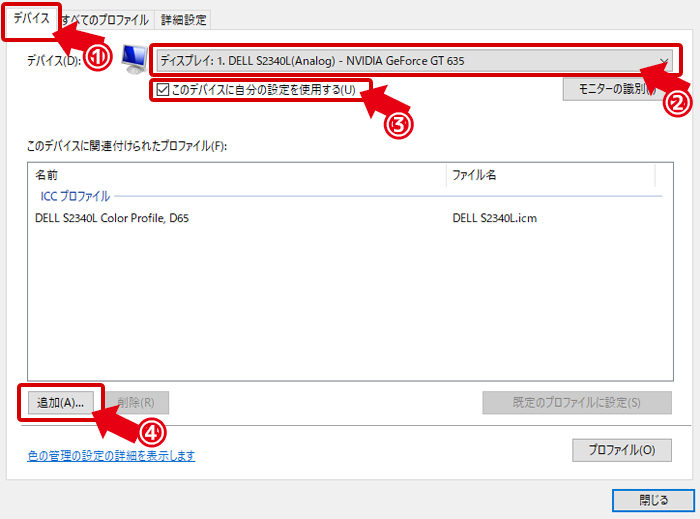
追加するカラープロファイルを選択(たぶん、一番上の「sRGB仮想デバイスモデルプロファイル」で大丈夫だと思います) →
OKボタンをクリック →
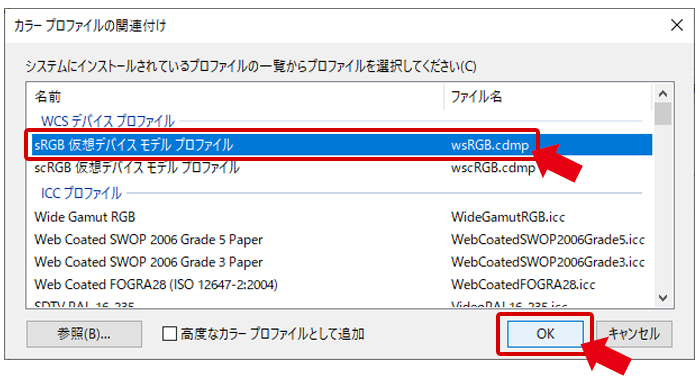
追加したカラープロファイルをクリックして選択 →
「既定のプロファイルに設定」ボタンをクリック →
閉じる →
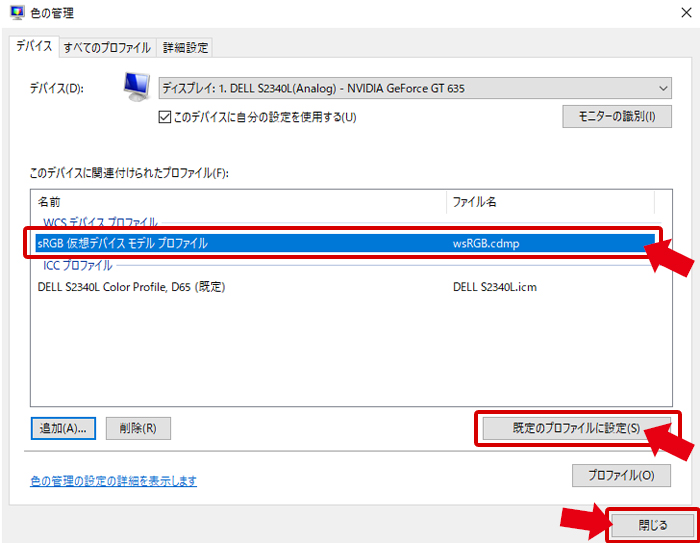
色の管理タブを選択の「OK」をクリック
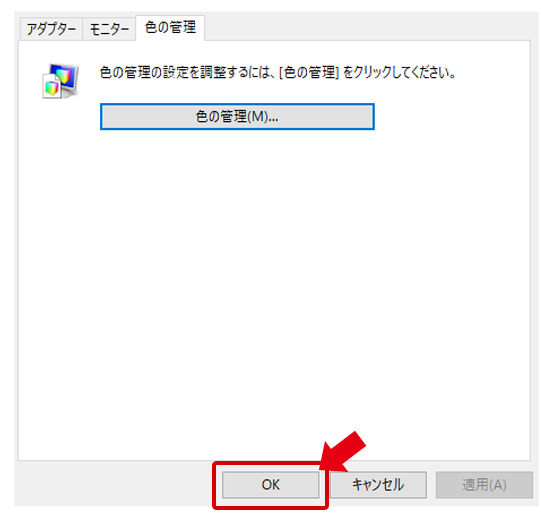
デバイスタブのICCプロファイルの(規定)が追加したカラープロファイルになっていれば変更は成功し、これで薄いクリーム色表示されてしまっていた色が元に戻っていると思います。
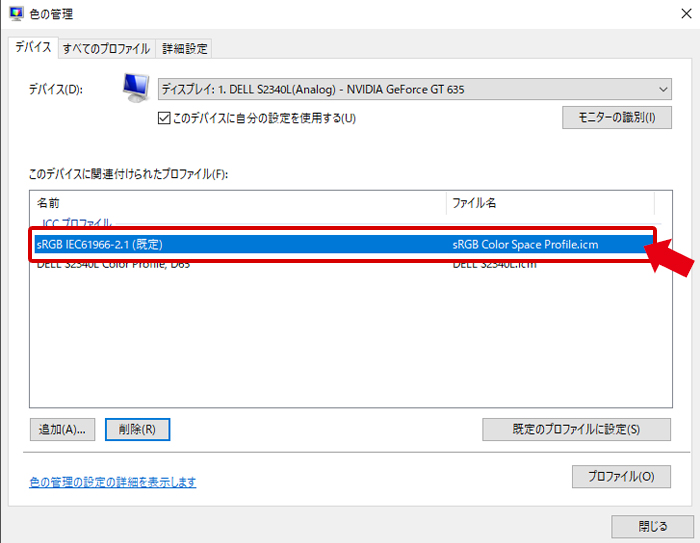
変更した設定が反映されないという場合は、解像度などを適当な値に変えて適用をしたり、端末を再起動してみてください。
sRGB – Wikipedia(英文)
https://en.wikipedia.org/wiki/SRGB
https://support.microsoft.com/ja-jp/help/4462979/windows-about-color-management
のほほんスマッシュ
https://nohosma.com/win10-color-profile/
Ameba Diary
https://ameblo.jp/pcboya/entry-11584702593.html



